
カカオトークに電話番号なしで登録する方法と複数アカウントの作り方を解説!
LINEのようなコミュニケーションアプリとして有名なのが「カカオトーク」です。
この記事では、カカオトークで電話登録なしで登録する方法や複数のアカウントの作り方をご紹介します!
気になっていた方は、ぜひチェックしてみて下さい♪
- カカオトークのアカウント作成方法
- 電話番号なしでアカウントを作成する方法
- 電話番号なしで複数アカウントを作成する方法
カカオトーク- KakaoTalk

開発:Kakao Corp.
掲載時の価格:無料
Ver:iOS 9.1.1 / Android Varies with device
Contents[OPEN]
カカオトークとは?

カカオトークはLINEと同じように、メッセージを送れたり電話できたりするアプリです。
スマホユーザーの中には、LINEをメインとして利用し、カカオトークはサブとして利用している方も多いようです。
カカオトークには電話番号が必要
カカオトークに初めて登録する際は、必ず電話番号が必要です。
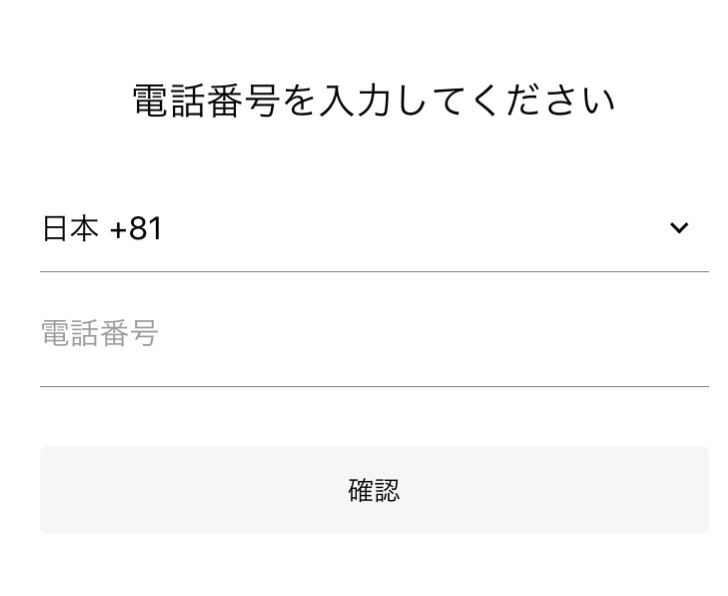
登録方法は、次の通りです。
「カカオトーク」アプリをダウンロードして開くと、ログイン画面が表示されます。
「登録」を押すと、新規登録画面に進みます。
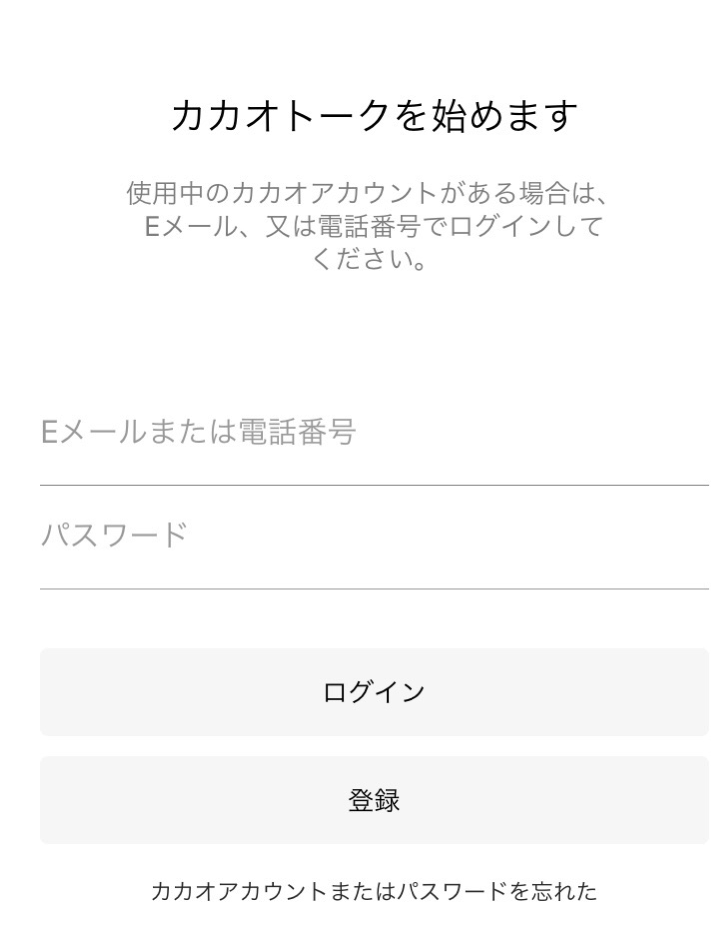
カカオトークを使うための注意事項や個人情報取り扱いなどの説明が出てきます。
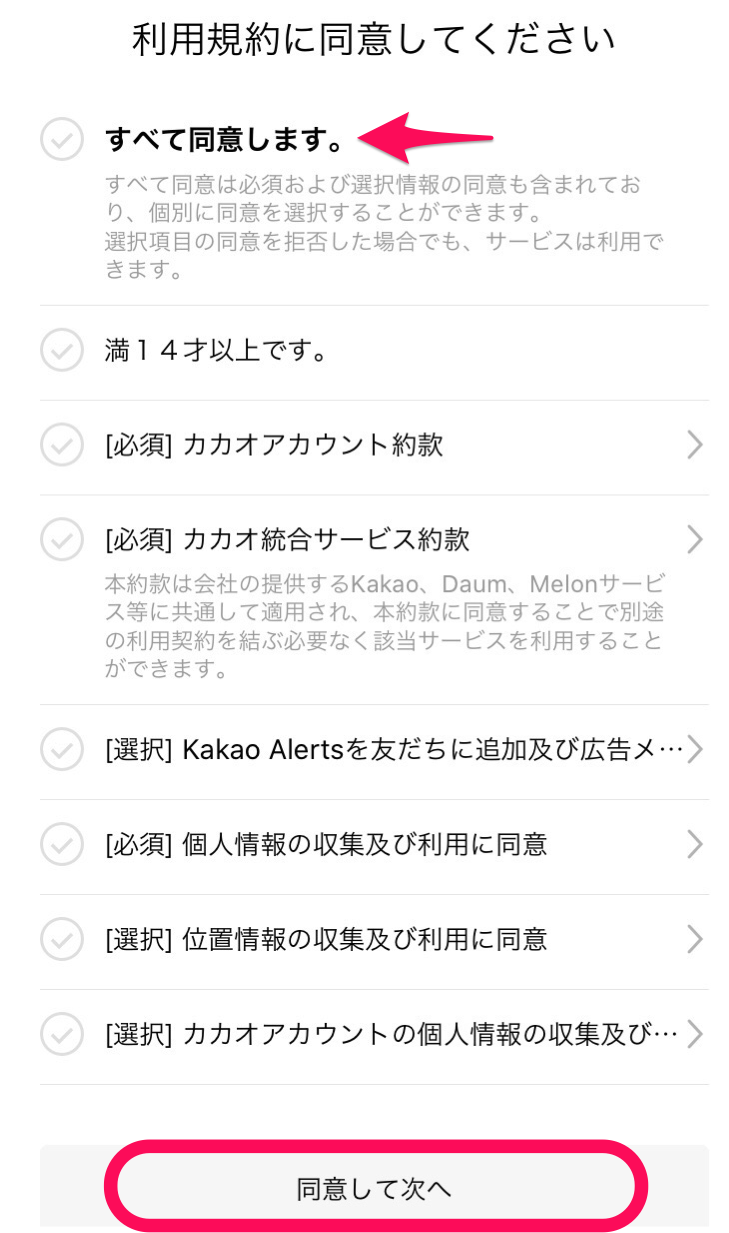
一番上の「すべて同意します。」を押し、全部にチェックがついたら「同意して次へ」をタップして進みます。
電話番号の入力画面が表示されるので、国番号(日本の国番号は「+81」)が合っているか確認してください。
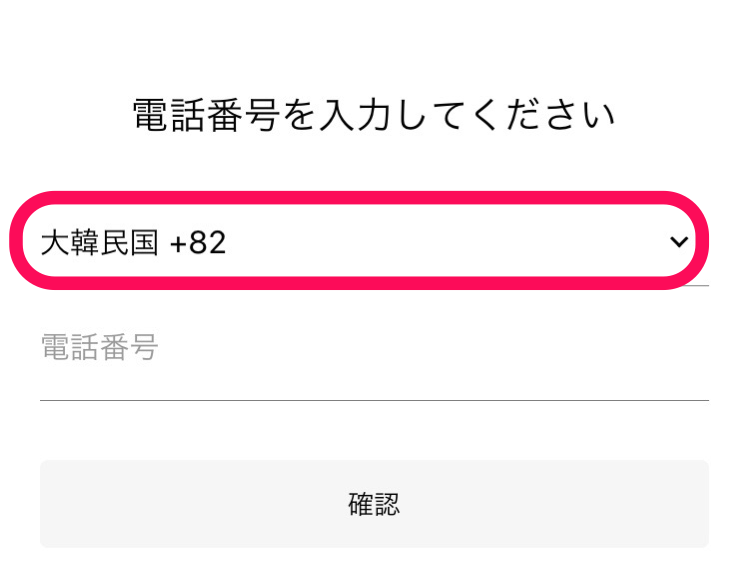
違っていた場合は、変更します。
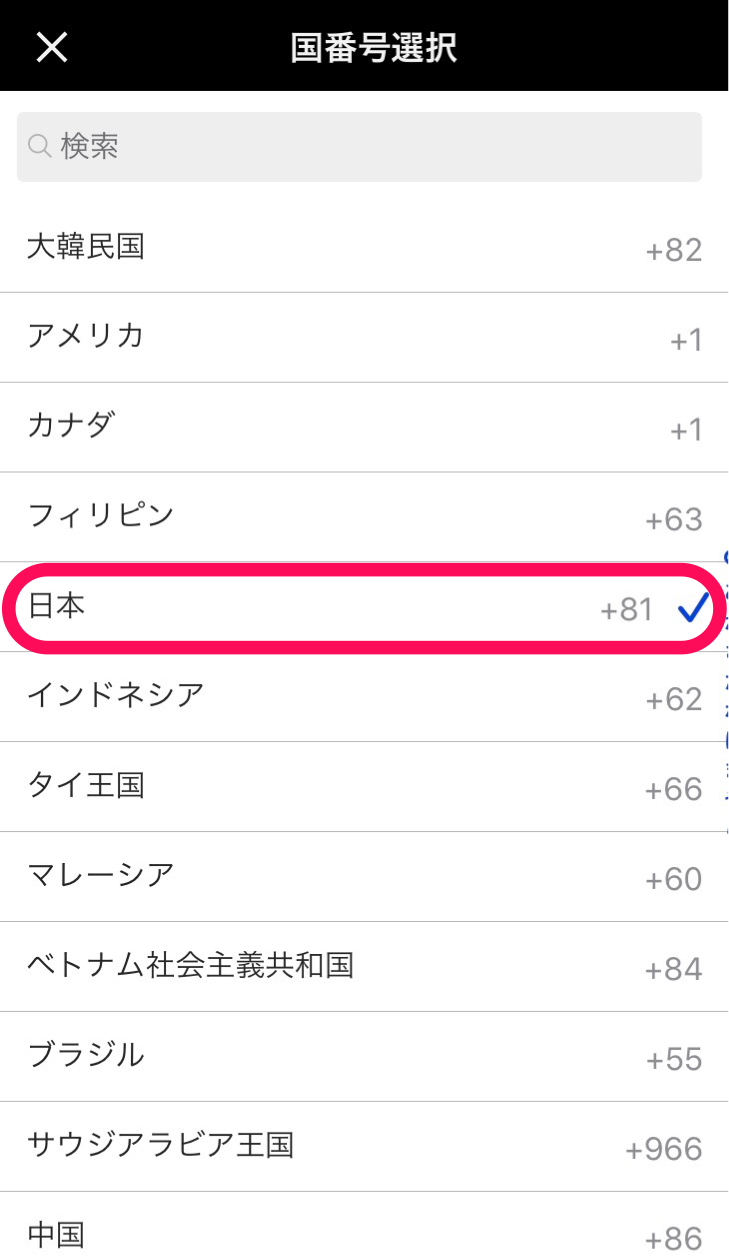
電話番号を入力すると、番号宛にSMSが届きます。
SMSに記載されている認証番号を入力しましょう。
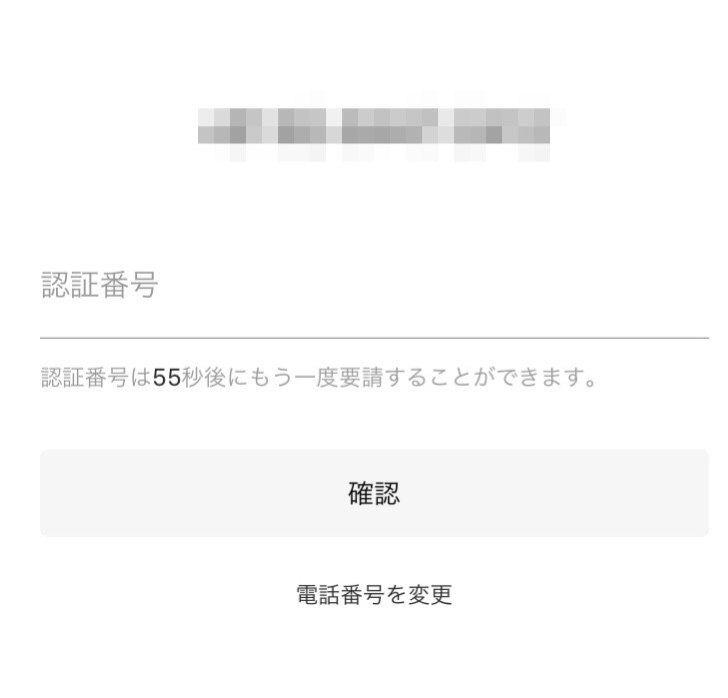
認証番号が届かない場合、1分後に再送を依頼できますよ。
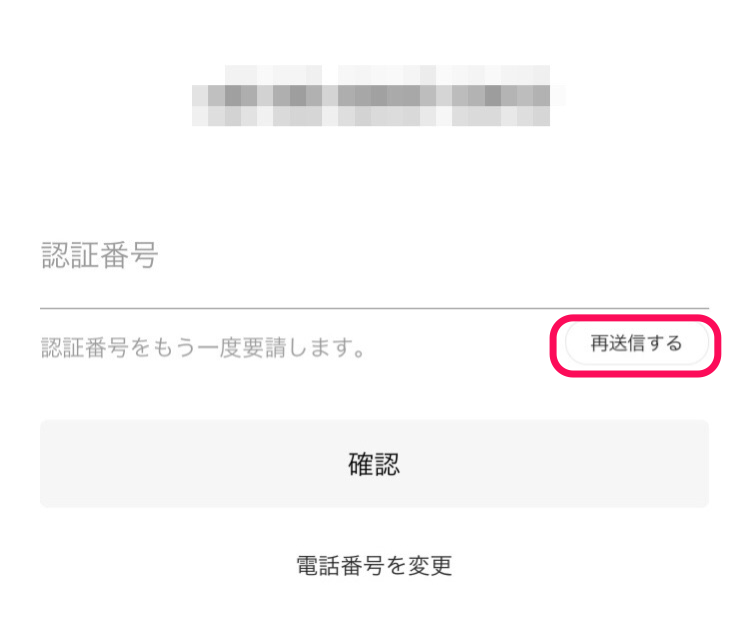
入力後、「確認」をタップすると、注意事項が出てくるので「続ける」を押します。
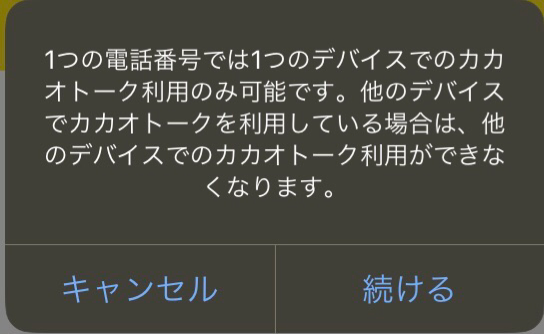
パスワードを決めて入力しましょう。
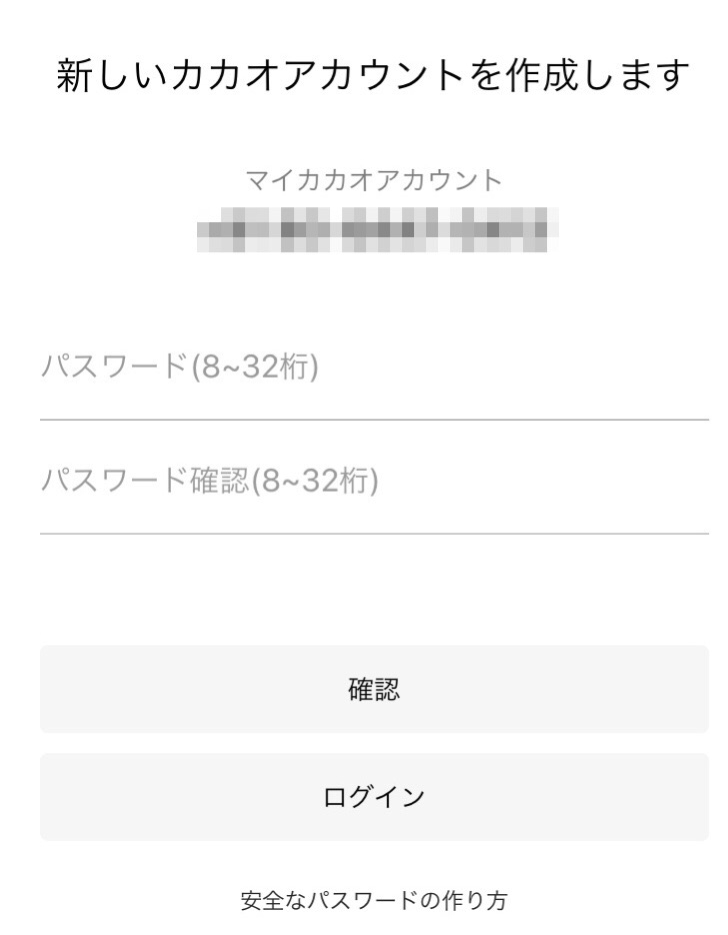
次は、プロフィールの設定です。
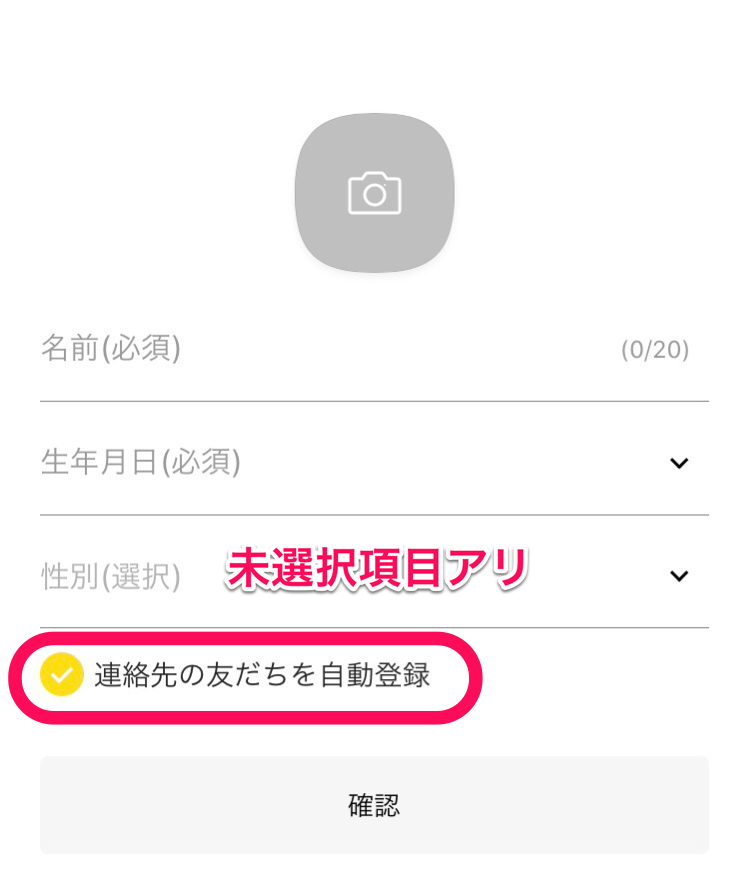
「連絡先の友だちを自動登録」にチェックが入っていると、スマホの電話帳に入っている人でカカオトークに登録している人が自動的にカカオトーク内の友だちとして登録されます。
もし嫌なときは、チェックを外しましょう。
「確認」を押すと、写真の設定を求められます。
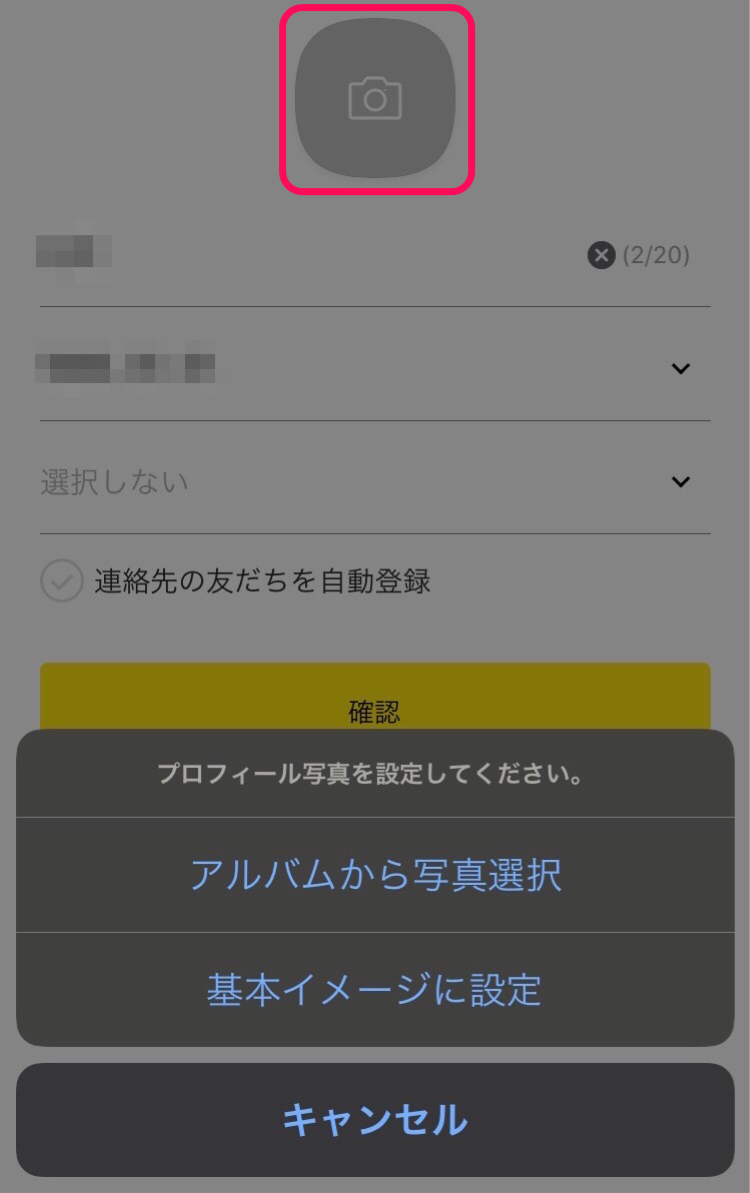
顔写真などの設定をしたくないときは、「基本イメージに設定」を押してください。
すると、カカオトーク内の画像で設定できるので、自分の写真を使わなくて済みますよ。
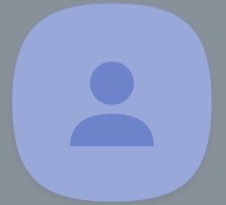
最後にメールアドレスの登録を求められます。
ここはスキップすることも可能です。
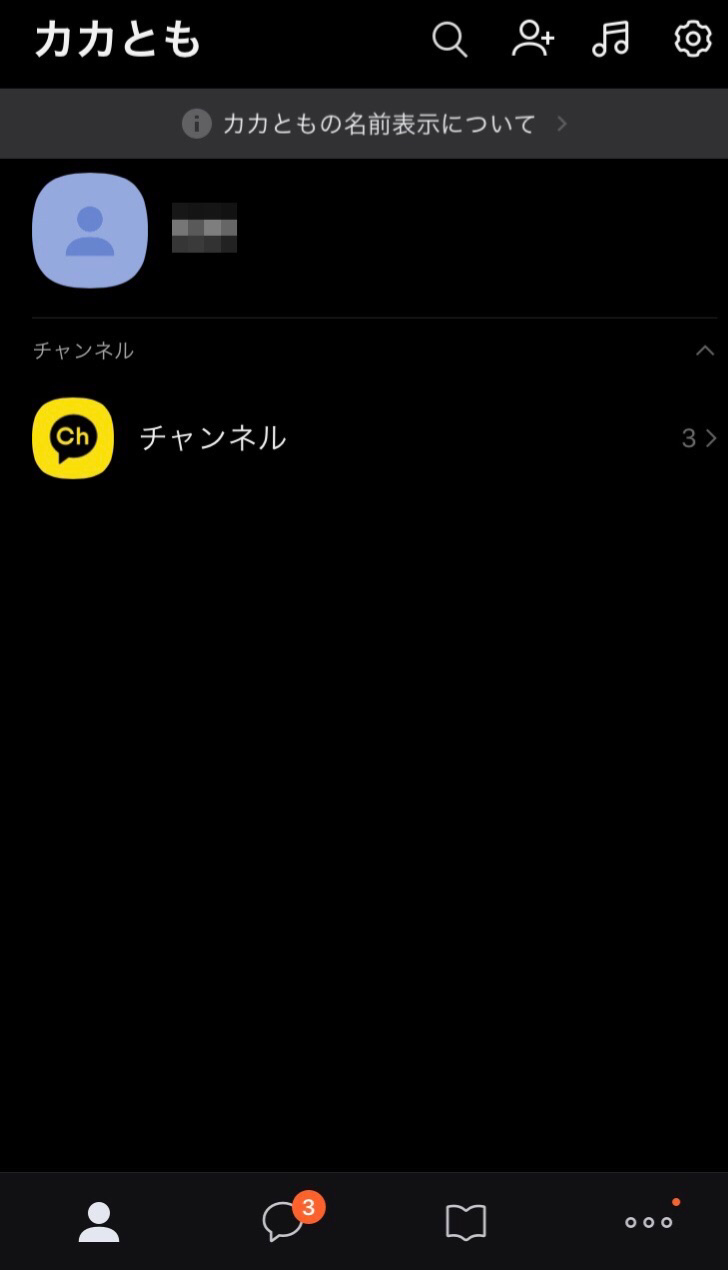
ログインしたホーム画面は、LINEに似ていますね。
複数アカウント作成は別の電話番号が必要
カカオトークで複数のアカウントを作ろうとすると、他の電話番号が必要になります。
登録するときに、電話番号が必要だからです。
同じ番号で登録しようとすると、「すでに入力した電話番号でアカウント情報がある」と表示されます。
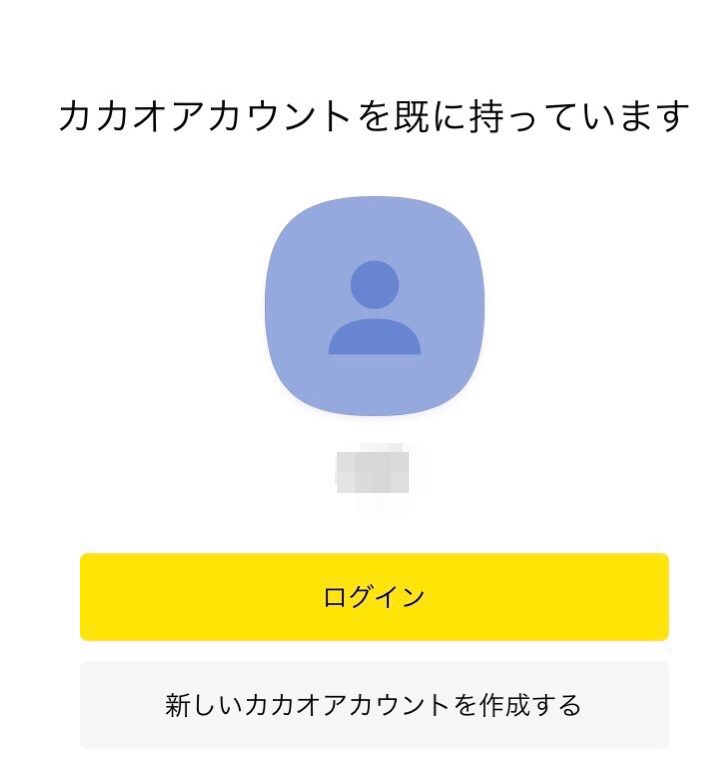
「新しいカカオアカウントを作成する」を選ぶと、今まで使っていた情報が消えてしまうので注意しましょう。
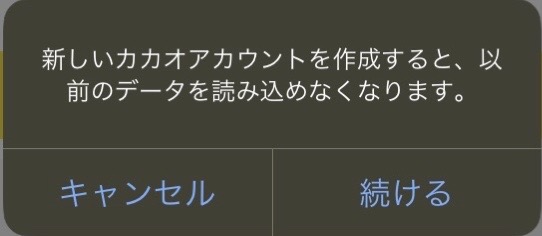
今までのアカウントを持ち、新たなアカウントを作るには、別の電話番号が必要ですね。
カカオトークに電話番号なしで登録する方法はある?
電話番号なしでアカウントを作成する方法や、複数アカウントを作る方法はあるのでしょうか?
- 電話番号なしでアカウント登録はできない
- 複数アカウントを作るなら電話番号も複数必要
電話番号なしでアカウント登録はできない
カカオトークの登録には電話番号が必須です。
メールアドレスや、他のアプリと連携させて新しくカカオトークに登録することができません。
「カカオトーク」アプリを開いてすぐのログイン情報を入れるところには「Eメールまたは電話番号」と出てきますよね。
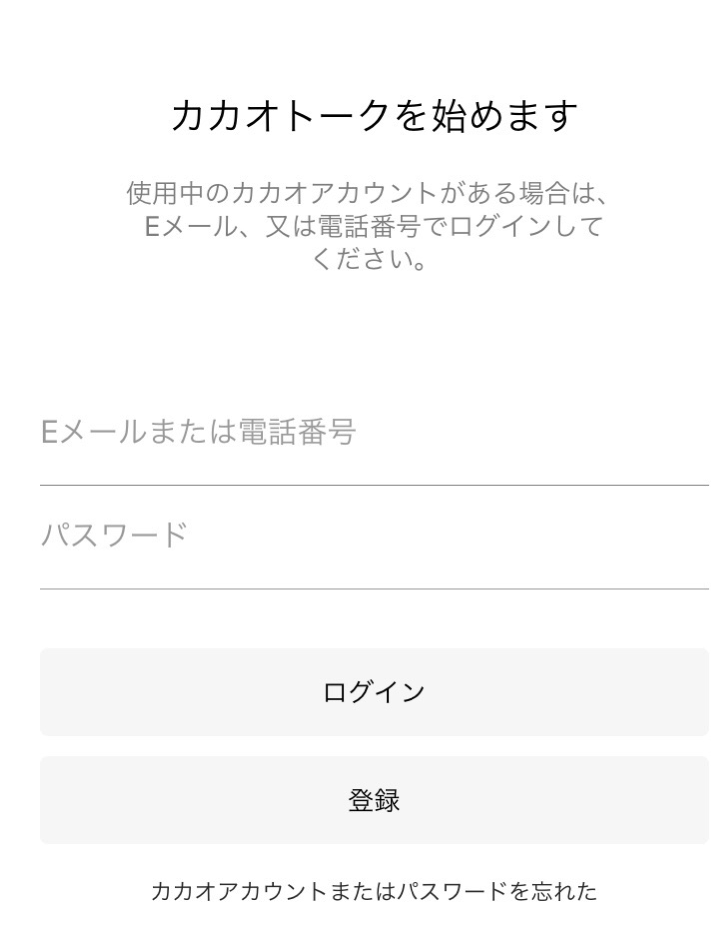
これは、すでにカカオトークに登録をしている人がログインするときにEメールでも入ることができるだけで、Eメールで新規登録ができるわけではないのです。
カカオトーク- KakaoTalk

開発:Kakao Corp.
掲載時の価格:無料
Ver:iOS 9.1.1 / Android Varies with device